1、打开需要处理的影像【2.PSD】,如下图所示。
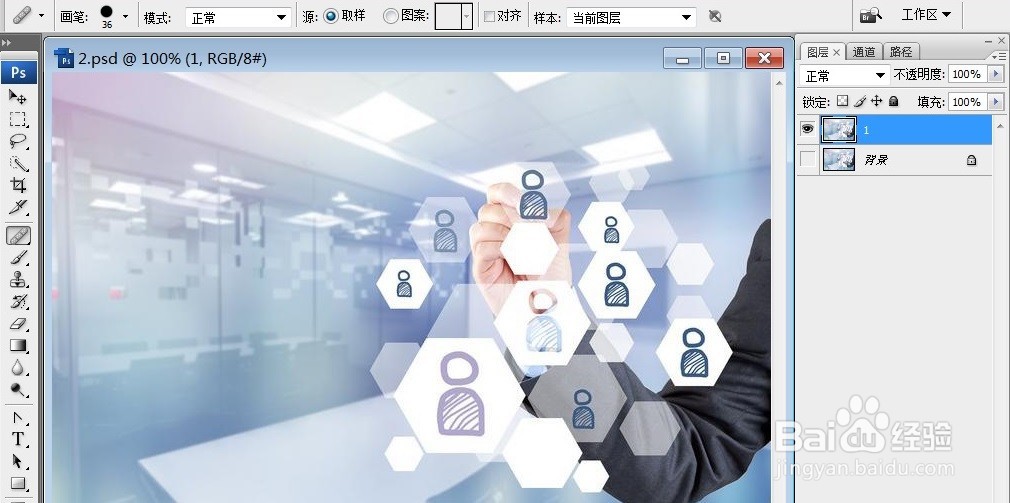
2、打开需要处理的影像【2.PSD】,【滤镜】→【风格化】→【等高线】,如下图所示。

3、打开需要处理的影像【2.PSD】,【滤镜】→【风格化】→【等高线】,弹出【等高线】对话框,如下图所示。

4、打开需要处理的影像【2.PSD】,【滤镜嘉滤淀驺】→【风格化】→【等高线】,弹出【等高线】对话框,在该对话框中调整【色阶:250;边缘:较高】,如下图所示。

5、打开需要处理的影像【2.PSD】,【滤镜嘉滤淀驺】→【风格化】→【等高线】,弹出【等高线】对话框,在该对话框中调整【色阶:250;边缘:较高】,点击【确定】后,如下图所示。

